
docx转换成doc后格式乱了怎么办?

在日常的办公和学习中,文档格式的兼容问题常常困扰着很多用户。尤其是在中国地区,仍有不少单位和个人使用较为传统的Microsoft Word 2003版本,这就导致了.docx格式文档转换成.doc格式时,格式混乱的问题时有发生。那么,遇到“docx转换成doc后格式乱了”该怎么办?本文将从多个角度,为您详细解答和提出解决方案。
一、格式乱的原因分析
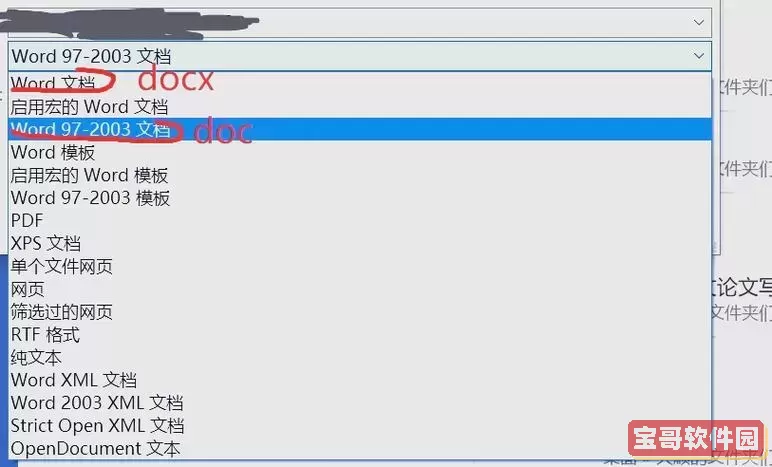
首先,要解决问题,必须了解原因。docx格式是微软从Word 2007开始采用的新文档格式,基于XML架构,支持更多新特性,如更丰富的字体效果、更灵活的表格样式、更复杂的图形对象等。而.doc格式是早期Word版本的二进制文档格式,功能相对有限,且不完全兼容docx格式中的新特性。
当docx文档转换成doc格式时,Word需要将新特性“降级”处理,部分复杂排版元素难以精确转换,导致格式错乱。此外,字体不匹配、页边距设置不同、图片嵌入方式变化、表格转换错误等因素,也都会导致格式混乱。
二、常见的格式乱现象
1. 字体变形或替换
2. 页眉页脚错位或丢失
3. 表格边框丢失、错位或拆散
4. 图片位置变化或无法显示
5. 行距、段落间距异常
6. 目录和分页符混乱
7. 复杂样式丢失,如文字阴影、文本框等
这些现象不仅影响文档美观,严重时还影响文档内容阅读和理解。
三、解决格式乱的实用方法
1. 使用兼容模式打开
如果必须使用Word 2003或打开.doc文件,可尝试在微软官方提供的兼容包(Microsoft Office Compatibility Pack)中打开docx文件,这样可以更好地保持格式。兼容包可以在微软官网下载并安装。
2. 利用Word另存为功能
在Word 2010及以上版本中打开docx文件,使用“另存为”功能选择.doc格式保存,通常格式损失较少。建议保存前检查,适当调整格式。
3. 调整字体和样式
选择文档中使用的字体,尽量采用系统默认字体,如宋体、微软雅黑等,避免使用特殊字体。减少复杂样式和文本框使用,确保.doc格式能兼容。
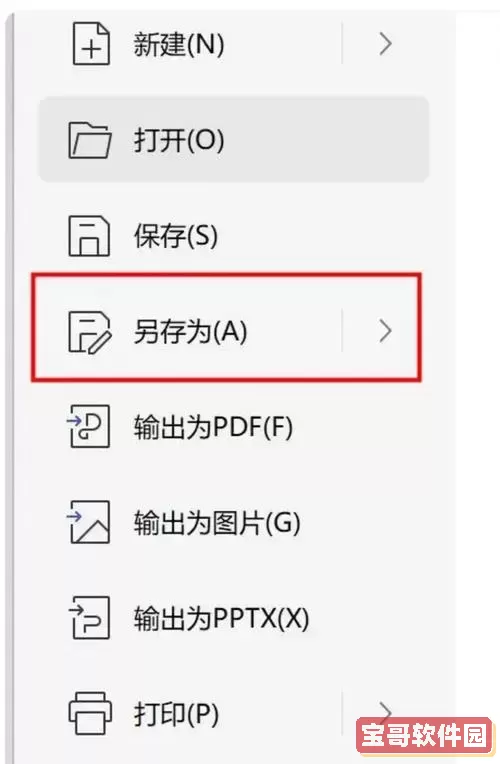
4. 重新设置表格和图片
转换后过程中,建议重新调整表格边框、大小,检查图片是否正确显示并重新插入。使用“嵌入式”图片格式优于“链接”图片。
5. 使用PDF格式代替
如果仅为阅读或打印需求,可直接将docx文档导出为PDF格式,PDF在文档格式保持上更加稳定和统一,适合传阅和归档。
6. 利用第三方转换工具
国内外有许多专业文档转换工具,如福昕PDF阅读器、WPS Office、金山词霸等,也支持docx转doc且有较好格式保护功能。选择口碑好、支持批量转换功能的工具,提升转换效率。
7. 采用协同办公平台
现在很多企业开始使用钉钉、腾讯文档、石墨文档等云办公平台,这些平台支持云端编辑和协作,避免格式兼容问题,推荐企业或团队尝试互联网办公解决方案。
四、预防格式乱的建议
1. 统一办公软件版本
推荐单位或团队统一使用Office 2016及以上版本,减少.doc与.docx混用情况。若因系统限制无法升级,考虑升级硬件以适应新软件。
2. 简化文档样式
尽量避免使用复杂的样式、特殊字体、文本框和浮动对象,保持文档格式简单易转换。
3. 在线转换前预览
利用WPS、Microsoft 365网页版等支持在线查看多种文档格式的平台,进行转换格式检查,确保格式保真。
4. 备份原始文档
转换前务必保存docx格式的原始文件,及时备份,避免转换格式崩溃丢失数据。
五、总结
在中国地区,docx转doc格式出现格式乱的情况仍然较普遍,主要是由于两种格式的兼容性问题以及字体、排版的差异所致。解决这一问题要综合多种手段:利用微软官方兼容包、谨慎调整字体和样式、借助第三方工具及升级办公软件版本等。通过这些方法,可以最大限度地保持转换后文档格式的完整性和美观性。
最后,随着信息技术发展,建议逐步告别对老版本Word的依赖,拥抱更先进、更智能的文档处理平台,以实现更高效和无缝的办公体验。